### VIOS安装与配置详细步骤解析 #### 一、VIOS基本概念介绍 - **VIOS** (Virtual I/O Server) 是IBM Power Systems平台上的一种虚拟化技术,它允许用户将物理资源(如CPU、内存、I/O设备)虚拟化,以便在单一硬件平台上运行多个虚拟服务器或操作系统实例。VIOS提供了高度灵活的资源共享机制,使得资源可以在不同虚拟服务器之间动态分配。 - **POWERVM**: IBM PowerVM 是一种基于IBM Power架构的服务器虚拟化解决方案,包括VIOS在内的多种组件,支持AIX、Linux等多种操作系统。 - **AIX**: AIX 是IBM开发的一款基于UNIX的操作系统,专为IBM Power Systems设计,广泛应用于企业级计算环境。 - **IBM小型机**: 指的是IBM的Power Systems服务器,通常用于处理复杂的企业应用和服务。 #### 二、VIOS分区建立步骤详解 1. **选中P780服务器**: - 首先登录到Power Systems服务器管理界面,选择目标服务器P780。 2. **创建逻辑分区**: - 进入“Create Logical Partition”菜单,选择“VIOServer”选项来创建一个新的VIOS分区。 - 输入**Partition ID**(唯一标识符),以及**名称**,这些信息有助于日后管理和识别该分区。 3. **建立profile文件**: - 根据服务器需求设置相应的配置文件,这将定义分区的具体配置。 4. **安装vios操作系统**: - 选择合适的操作系统版本,如AIX 7.x,并开始安装过程。 5. **配置CPU资源**: - 设置**CPU模式**(例如,共享或专用模式)。 - 分配**Entitled CPU个数**(即分配给该分区的最大CPU数量)。 - 设置**Vcpu的分配**(虚拟CPU的数量)和**weight的分配**(权重,用于决定资源分配优先级)。 6. **内存配置**: - 指定**内存划分规则**,确保分区拥有足够的内存资源。 7. **配置I/O规则**: - 设置**虚拟适配器**,包括虚拟网卡适配器、VFC卡(用于光纤通道通信)、VSCSI卡(虚拟SCSI适配器)等。 8. **配置虚拟网络适配器**: - 根据实际网络需求,创建相应的虚拟网卡。 9. **配置VFC卡**: - 安装过程中,需根据实际情况选择是否创建虚拟的VFC卡。 10. **配置VSCSI卡原则**: - 设定VSCSI卡的使用原则,以满足特定的应用场景需求。 11. **确认配置**: - 完成所有配置后,点击下一步直至完成分区建立。 #### 三、操作系统安装与系统配置 1. **激活分区**: - 选中已建立的VIOS分区,点击“Active”。 2. **进入SMS菜单**: - 使用NIM(Network Installation Manager)进行安装。 - 选择网卡,并设置网络参数(IPV4地址、网关、子网掩码等)。 3. **网络启动**: - 通过网络启动安装过程,选择BOOTP协议进行引导。 4. **配置网络**: - 测试网络连通性,确保网络配置正确无误。 5. **安装操作系统**: - 按照提示进行安装,选择合适的版本(如Enterprise版本),并监控安装进度。 6. **系统配置**: - 修改默认密码,并接受许可证条款。 - 扩展根卷组:使用`extendvg –f rootvg hdisk1`命令。 - 创建镜像:执行`mirrorios hdisk1`,并在完成后重启系统。 - 设置启动列表:`bootlist –mode normal hdisk0 hdisk1`。 7. **配置LA(Link Aggregation)**: - 检查物理网卡属性,确认支持jumbo_frame功能。 - 使用命令`mkvdev`创建链路聚合。 - 设置虚拟网卡的属性,如HA模式、控制通道等。 8. **标准化VIOS的mksysb备份**: - 升级系统版本至最新版本。 - 调整所有光纤卡和物理网卡的相关属性。 - 安装必要的驱动程序(如EMC的DMX驱动)。 - 管理swap空间,删除不必要的分页文件,并调整硬盘大小。 通过以上步骤,用户可以顺利完成VIOS的安装与配置过程,实现对物理资源的有效利用与高效管理。这些步骤不仅适用于初次接触VIOS的用户,也为有经验的技术人员提供了参考指南。
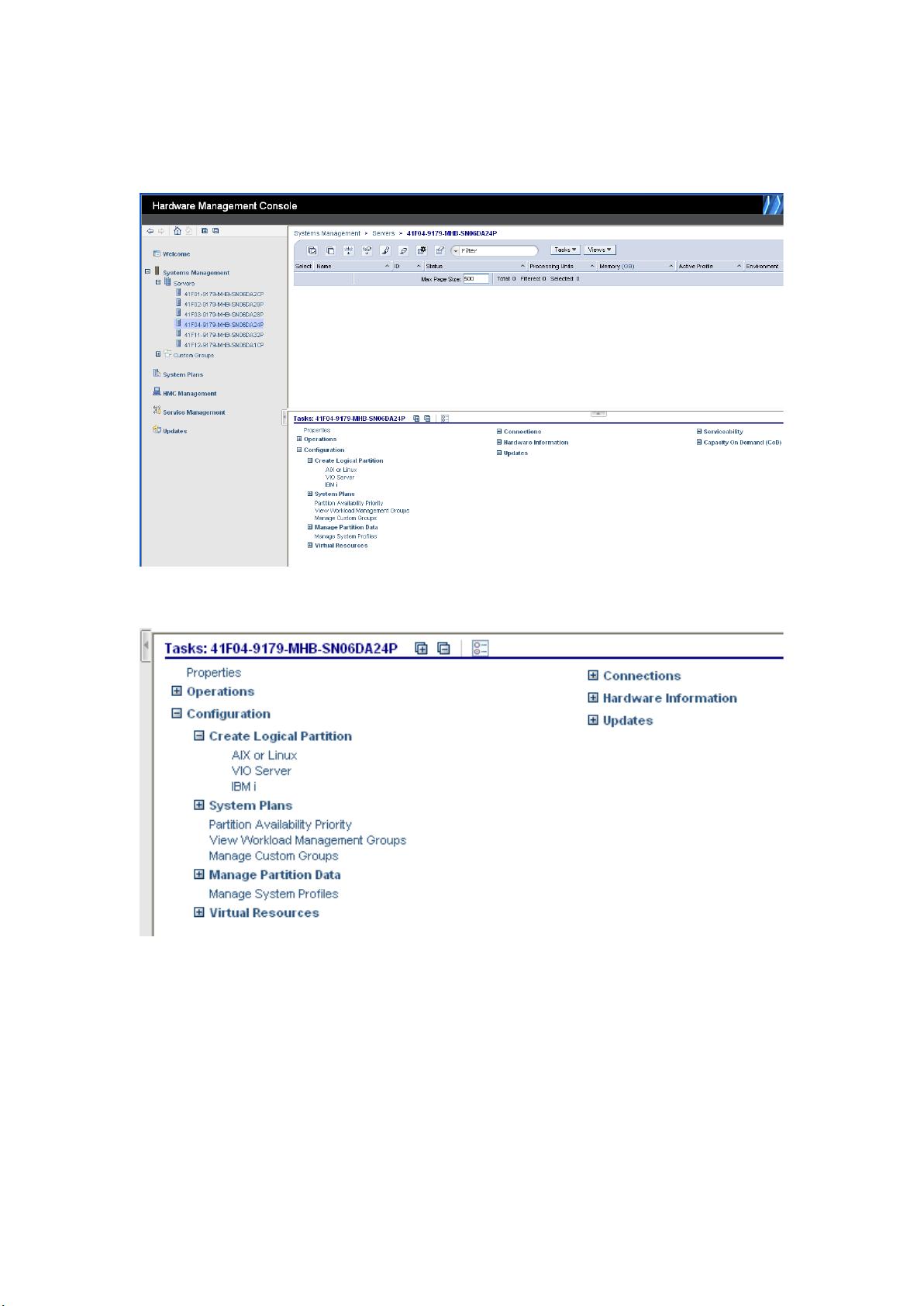
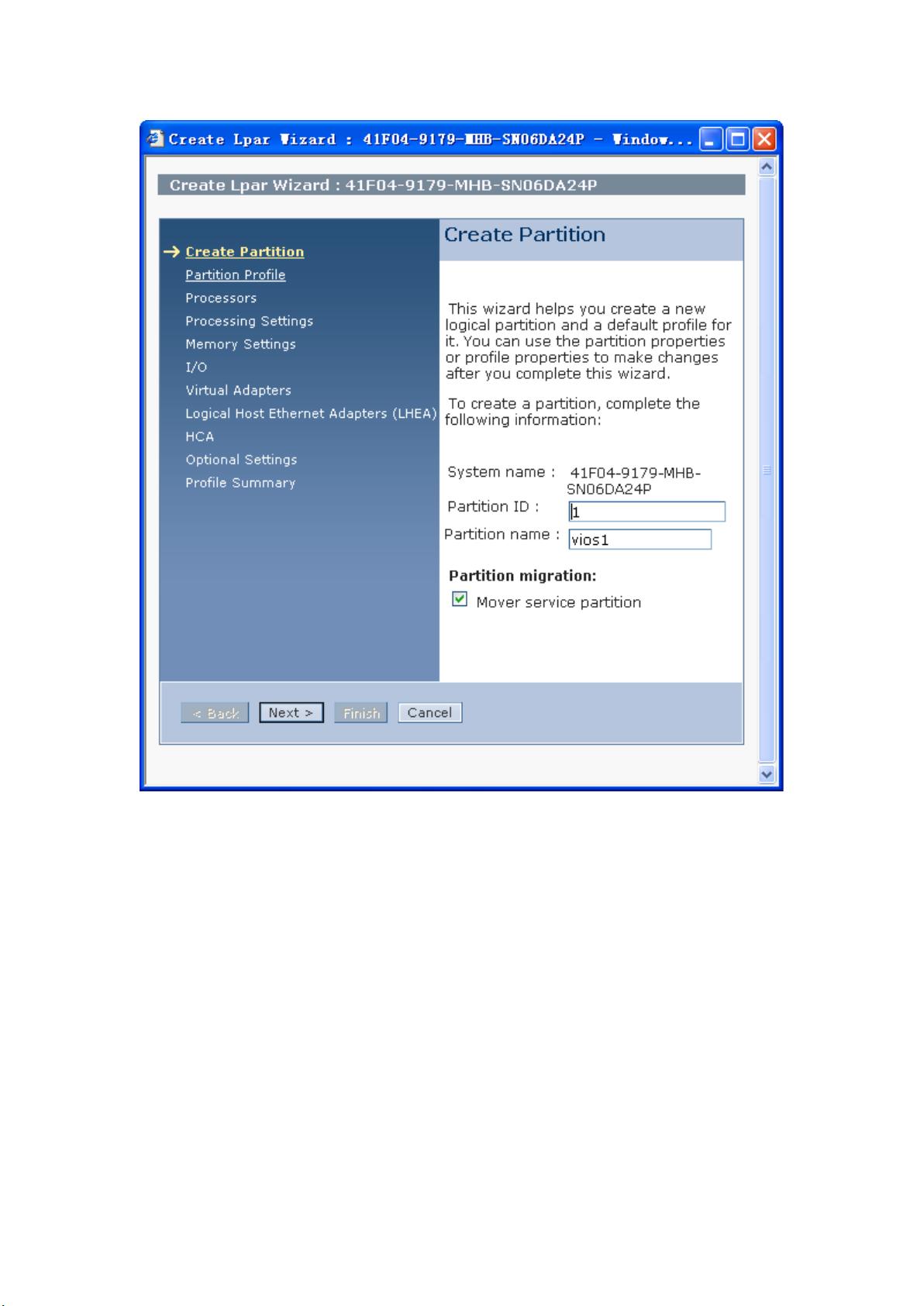
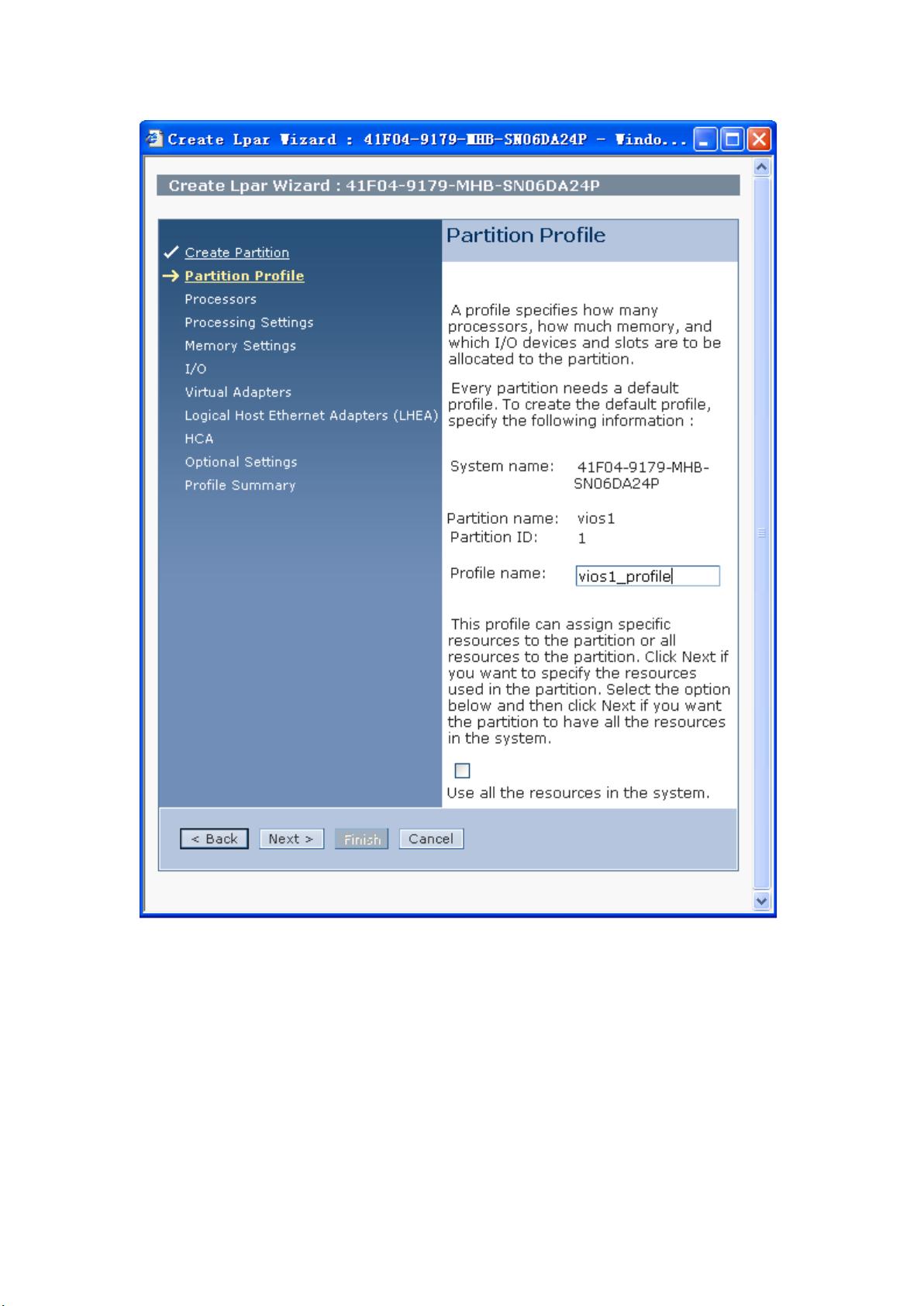
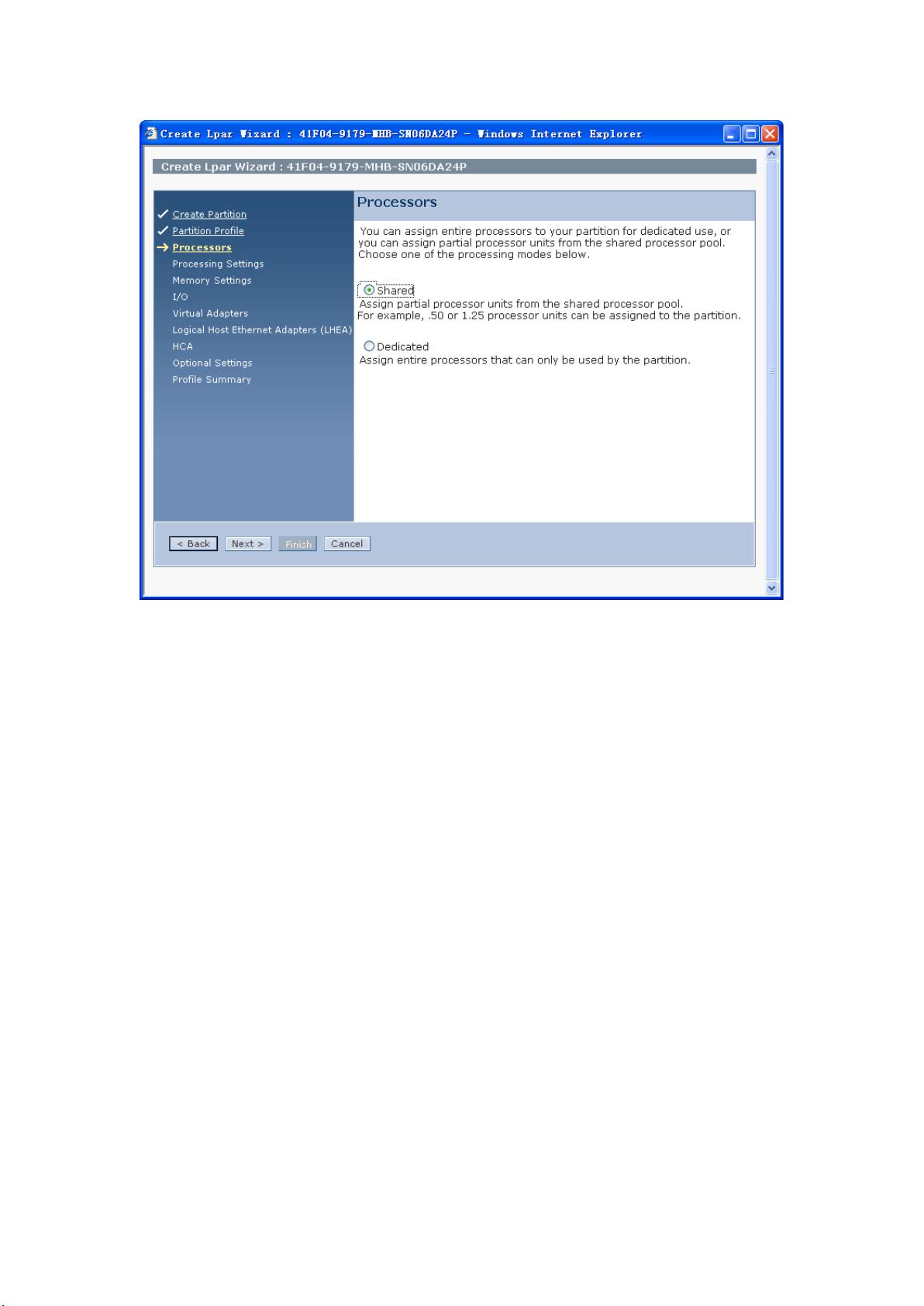
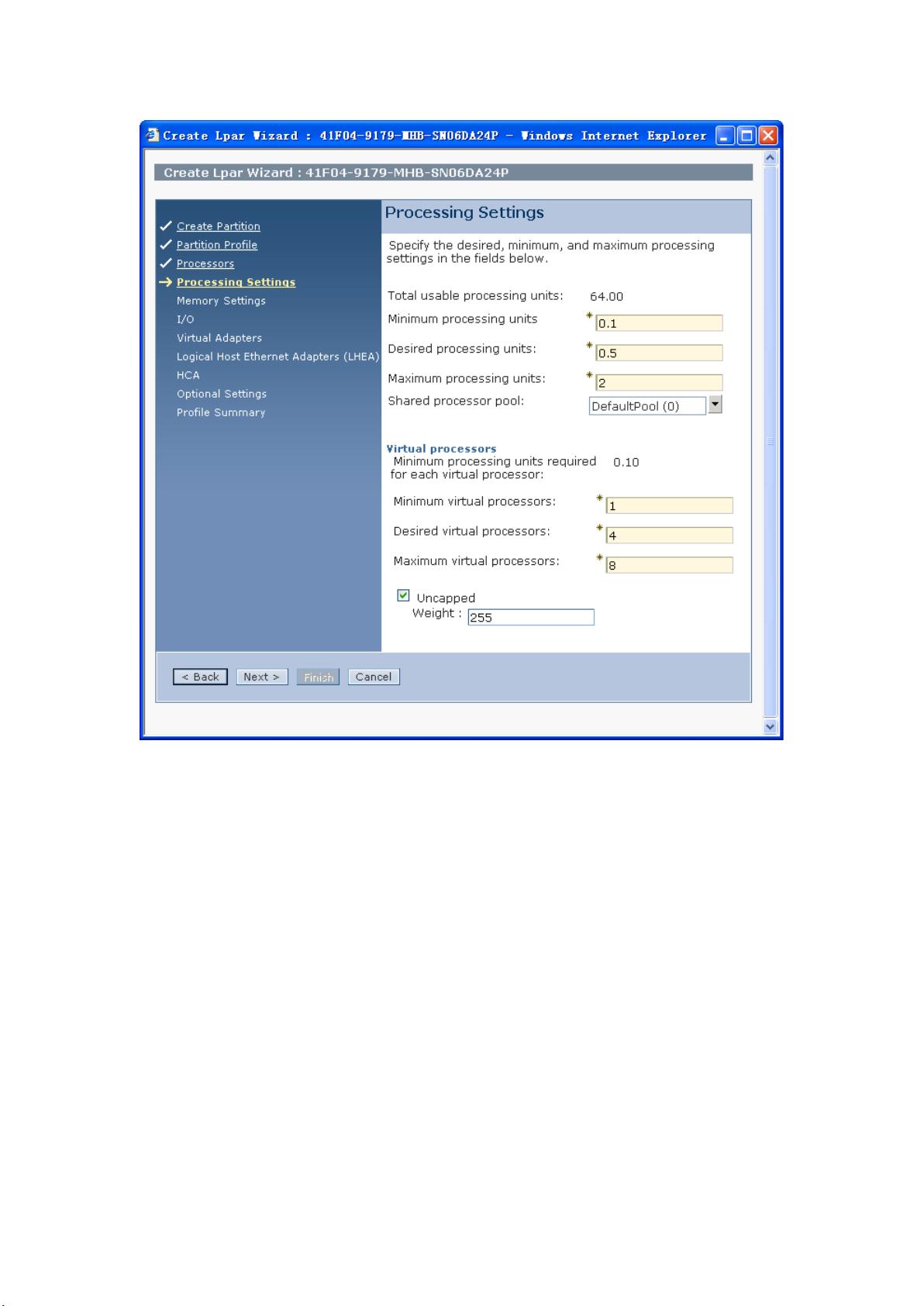
剩余27页未读,继续阅读

- 粉丝: 0
- 资源: 2
 我的内容管理
展开
我的内容管理
展开
 我的资源
快来上传第一个资源
我的资源
快来上传第一个资源
 我的收益 登录查看自己的收益
我的收益 登录查看自己的收益 我的积分
登录查看自己的积分
我的积分
登录查看自己的积分
 我的C币
登录后查看C币余额
我的C币
登录后查看C币余额
 我的收藏
我的收藏  我的下载
我的下载  下载帮助
下载帮助

 前往需求广场,查看用户热搜
前往需求广场,查看用户热搜最新资源


 信息提交成功
信息提交成功